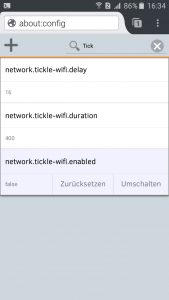Im Chaos um die VOIP Probleme der einzelnen Linuxclienten, kommt hier nun der Fix für das Passwort-vergessen-Problem von Jitsi für Android.
Das Problem
Jitsi für Android, was ja nur eine jahrealte Alphaversion ist, hat offensichtlich Probleme die Verbindung zur Fritz!Box zu halten. Normalerweise gibt es dafür den KEEP ALIVE oder die REGISTER Funktion, aber hier macht Jitsi wohl soviel falsch, daß es der Fritz!box auf den Keks geht und es Jitsi rauswirft. Da sich Jitsi jetzt nicht mehr anmelden kann, kommt es zu einer Rückfrage bei der Jitsi das eingegebene Passwort, das zu allem Überfluss auch nicht gespeichert war, vergißt. Als Folge ist man laufend auf der Fritz!Box gesperrt, und muß dauernd das Passwort eingeben.
Da mich das an die Probleme mit SIPGate errinnert hat, habe ich da den gleichen Fix versucht: die Connection auf TCP umstellen. Nur dazu braucht man einen Proxyserver :)Also fragen wir bei AVM nach, was dort eingetragen werden muß und ob das überhaupt klappen wird.
Der AVM Support
Hier die erste Anfrage :
Guten Tag,die Frage ist allgemeiner Natur, da die Jitsi Androidversion immer wieder die Anbindung zum Server verliert und nach dem Passwort fragt.Da ich ähnliche Probleme mit Sipgate hatte und dort der Wechsel auf TCP via Proxyservereinstellung die Probleme behoben hat, wollte ich gern wissen, ob das mit einer FritzBox ähnlich gehen würde. Auch wenn das in einem lokalen Netz eher komisch klingt 😀mit freundlichen Grüßen,
….
Die von AVM kommende Antwort war schon etwas merkwürdig, aber fairerweise muß man ihm zugestehen, daß nicht jeder Jitsi kennen muß, nur weil er bei AVM arbeitet:
vielen Dank für Ihre Anfrage an den AVM Support.Leider muss ich gestehen, dass ich Ihr Anliegen anhand Ihrer Informationen noch nicht vollumfänglich verstanden habe. Für die weitere Analyse benötigen wir umfangreichere Informationen.Bitte beantworten Sie mir folgende Fragen:
An was für einem Internetanschluss von welchem Anbieter setzen Sie die FRITZ!Box ein (z.B. Telekom DSL 16 Mbit/s)?
- Welche Geräte (z.B. Computer, NAS-System, Hub/Switch) verwenden Sie? Geben Sie Hersteller und Modellnamen an.
- Wie ist das Android-Gerät mit der FRITZ!Box verbunden?
- Was für ein „Server“ wird verwendet?
- Welche Protokolle werden verwendet?
- Was soll das „lokale Netz“ leisten?
- Wie sieht Ihr Wunschszenario aus?
- Wie äußert sich das Fehlerbild in Ihrer bisherigen Konfiguration?
…Senden Sie mir bitte anschließend die Fehlerbeschreibung und das ZIP-Archiv mit den Support-Daten zu.
Wir werden die Support-Daten nach Erhalt detailliert analysieren und Ihnen anschließend eine Rückantwort zukommen lassen.
Bitte beachten Sie, dass dieser Prozess eine gewisse Dauer in Anspruch nimmt.
Ich wünsche Ihnen schon jetzt einen guten Start ins Wochenende.
Freundliche Grüße aus Berlin
….
Ich mußte dem Mitarbeiter Recht geben, er hatte es nicht verstanden, also beschrieb ich es etwas sehr eindeutig :
Fritzbox -> wlan -> android handy -> Software: jitsi android per SIP > fritzbox
Ich möchte eigentlich nur wissen, ob es für die SIP Anbindung zur Fritzbox eine TCP Option auf der Box gibt und wenn ja, was man(wenn überhaupt) als Proxyserver eingeben muß.
…
Sehr Ihr da irgendwo die Erwähnung der FritzPhone-App ? Der Mitarbeiter wohl schon :
vielen Dank für Ihre Geduld.
Die Anmeldung der App an der FRITZ!Box ist technisch möglich. Hierzu muss eine IP-Nebenstelle innerhalb der FRITZ!Box angelegt werden.
Die Eintragung eines Proxys ist möglich, aber nicht erforderlich.
Wenn der Support ratlos ist
Wir halten fest: Problem nicht verstanden und Anfrage nicht richtig gelesen und damit bei der Antwort Thema verfehlt. Spätestens bei dem Stichwort SIP hätte es klingeln müssen.
In dem Fall hilft also nur ausprobieren und genau das tat ich 🙂
Lösung
Jitsi starten, dann ins Menü und die ACCOUNT SETTINGS aufmachen. Dann den Fritzboxeintrag auswählen und dessen Settings öffnen. Und kommt nach einigen Scrollen ein Schiebeschalter unter, der bei der automatischen Proxykonfiguration steht. Den abschalten und dann das „Proxy“ aka. die Fritzbox selbst angeben:
Da es die heimische Fritz!box ist, können wir hier natürlich die IP der Box eingeben und den Port 5060 benutzen. Als bevorzugten Transport dann wieder TCP auswählen und das Problem ist scheinbar erledigt. Denn, wenn Ihr diesen Beitrag lest, gab es eine Woche lang keine Probleme mehr und damit auch keinen Grund, den Beitrag zu löschen 😉 Telefonieren geht mit den Einstellungen auch noch, also scheint das so zu laufen.